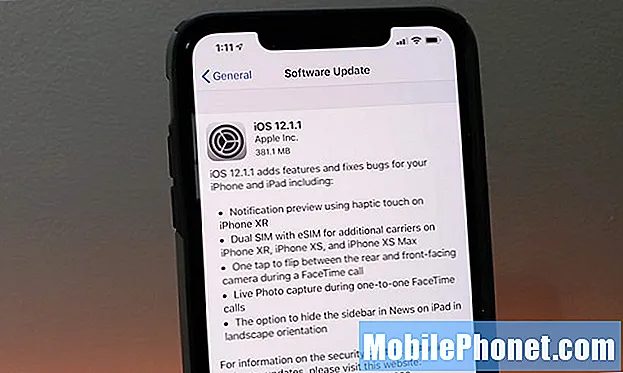Садржај
- Проблем бр. 1: Како решити проблем са апликацијом Галаки С9: отказивање апликација када се користе ВиФи или мобилни подаци
- Проблем бр. 2: Галаки С9 ћелијски сигнал стално опада
- Проблем бр. 3: Како решити проблем откључавања мреже Галаки С9: нема проблема са сигналом након неуспелог откључавања мреже
Наш данашњи чланак о решавању проблема даје одговоре на три питања у вези са Галаки С9 (# ГалакиС9). Наш фокус је на овом рјешавању уобичајених мрежних проблема који често стварају непријатности великом броју корисника. Ако имате сопствени проблем са умрежавањем С9, молимо вас да проверите наше предлоге у наставку. Кораци и решења за решавање проблема за многе Самсунг Галаки уређаје су обично слични, чак и ако постоје разлике у проблемима.
Проблем бр. 1: Како решити проблем са апликацијом Галаки С9: отказивање апликација када се користе ВиФи или мобилни подаци
Хеј! Хвала што сте потрошили време да узмете у обзир моје питање. Тако да сам управо платио прилично гроша за Галаки С9 Плус. У компанији сам од С4 и увек сам их волео. Мој проблем је, из неког разлога, кад користим ВиФи или 4Г, понекад ћу морати поново покренути апликације или поново покренути везу да бих подесио могућности (путем њиховог поновног укључивања и искључивања.) Апликације попут Снапцхат-а, не учитавање снапс-а или Фацебоок-а који се не обнавља мој феед. Понекад ће Гоогле тржиште имати проблема, а ИоуТубе музика неће учитавати музику. Обично прекидање везе или поновно покретање апликације помаже, али у прошлости сам морао поново да покренем телефон да би могао да ради. То је врло досадно, иако мало, када се узме у обзир вредност телефона. Било шта помаже, ценим ваше време. Има једно велико!
Решење: Иако је мања сметња, овај проблем је тешко дијагностиковати јер постоји пуно променљивих које треба узети у обзир. Испод су кораци за решавање проблема које можете покушати да поправите.
Обришите партицију кеш меморије
Осигурање да је системска кеш меморија телефона у добром стању један је од првих корака у Андроид решавању проблема. До многих проблема и грешака долази због оштећене или застареле системске кеш меморије. Да бисте одржали свежу системску кеш меморију телефона, брисање партиције кеша је неопходно. Ако нисте пробали пре него што сте нас контактирали, следите ове кораке:
- Искључите уређај.
- Притисните и држите тастер за појачавање звука и тастер Бикби, а затим притисните и држите тастер за напајање.
- Када се прикаже Андроид логотип, отпустите сва три тастера.
- Порука „Инсталирање ажурирања система“ приказује се 30–60 секунди пре него што се појаве опције менија за опоравак Андроид система.
- Притисните тастер за утишавање неколико пута да бисте истакли брисање партиције кеш меморије.
- Притисните тастер за укључивање да бисте изабрали.
- Притисните тастер за утишавање да бисте означили да, њих и притисните тастер за укључивање да бисте изабрали.
- Када је партиција брисања кеша завршена, систем Ребоот сада је истакнут.
- Притисните тастер за напајање да бисте поново покренули уређај.
Инсталирајте исправке
Ажурирање апликација или Андроид-а доноси не само козметичке промене, већ може да поправи неке грешке у процесу. Самсунг уређаји су подразумевано подешени да преузимају и инсталирају исправке. Ако сте раније мењали ово подразумевано подешавање, предлажемо да периодично ручно проверавате ажурирања апликација и Андроид-а. Ради решавања проблема, обавезно то урадите одмах након брисања партиције кеш меморије.
Проверите да ли постоји лоша апликација треће стране
Још један разлог за Андроид проблеме су апликације независних произвођача. До неких проблема са кодирањем може доћи када неке апликације комуницирају са Андроидом или са одређеном верзијом фирмвера. Иако програмери настоје да минимизирају грешке у својим производима, неки проблеми се и даље могу манифестовати. У многим случајевима грешке се могу појавити након велике поправке фирмвера, на пример када надоградите Андроид или када инсталирате исправке апликација. Да бисте видели да ли нека од апликација омета Андроид, можете поново да покренете телефон у безбедни режим. Сигурни режим је услужни алат који техничарима омогућава да провере да ли постоји могући проблем са апликацијом треће стране. Ево како покрећете телефон у безбедни режим:
- Искључите уређај.
- Притисните и држите тастер за напајање поред екрана са именом модела.
- Када се на екрану појави „САМСУНГ“, отпустите тастер за напајање.
- Одмах након отпуштања тастера за напајање притисните и држите тастер за утишавање звука.
- Држите тастер за утишавање звука све док уређај не заврши поновно покретање.
- Сигурни режим ће се приказати у доњем левом углу екрана.
- Отпустите тастер за утишавање звука када видите безбедни режим.
- Посматрајте телефон и проверите да ли постоји проблем.
Запамтите, безбедни режим није решење већ алат. Ако проблеми које помињете нису присутни у овом режиму, наша сумња је у праву. Да бисте утврдили која од ваших апликација изазива проблеме, вратите телефон у безбедни режим и следите ове кораке:
- Подигните систем у безбедни режим.
- Проверите да ли постоји проблем.
- Када потврдите да је крива нека независна апликација, можете да почнете да деинсталирате апликације појединачно. Предлажемо да започнете са најновијим које сте додали.
- Након што деинсталирате апликацију, поново покрените телефон у нормалном режиму и проверите да ли постоји проблем.
- Ако је ваш С9 и даље проблематичан, поновите кораке 1-4.
Ресетујте подешавања апликације
Неке апликације можда неће радити исправно или уопште неће недостајати када недостаје језгро или подразумевана апликација. Да бисте били сигурни да су омогућене све подразумеване системске апликације, следите кораке у наставку:
- Отворите апликацију Подешавања.
- Додирните Апликације.
- Додирните Још подешавања у горњем десном углу (икона са три тачке).
- Изаберите Ресетуј подешавања апликације.
- Поново покрените Ноте8 и проверите да ли постоји проблем.
Ресетујте мрежна подешавања
Други начин за решавање проблема са мрежом или везом у Андроид-у је брисање или ресетовање мрежних поставки. То ће избрисати све ВиФи мреже и њихове лозинке, ВПН подешавања и ћелијска подешавања. Уверите се да знате како поново повезати ВиФи или ВПН пре него што извршите овај корак.
- На почетном екрану превуците нагоре на празном месту да бисте отворили фиоку апликација.
- Додирните Опште управљање> Ресетуј поставке.
- Додирните Ресетуј мрежна подешавања.
- Ако сте поставили ПИН, унесите га.
- Додирните Ресетуј поставке. Када завршите, појавиће се прозор за потврду.
Враћање на фабричка подешавања
На крају, покушајте да обришете телефон и вратите све поставке софтвера на фабричка подешавања. Ово је неизбежно решење које бисте требали да урадите ако сви горе наведени предлози неће помоћи. Да бисте ресетовали Ноте8 на фабричка подешавања:
- Направите резервну копију података.
- Искључите уређај.
- Притисните и држите тастер за појачавање звука и тастер Бикби, а затим притисните и држите тастер за напајање.
- Када се прикаже зелени Андроид логотип, отпустите све тастере („Инсталирање ажурирања система“ приказује се око 30 - 60 секунди пре него што се прикажу опције менија за опоравак Андроид система).
- Притисните тастер за утишавање неколико пута да бисте истакли „обриши податке / ресетовање на фабричка подешавања“.
- Притисните дугме за напајање да бисте изабрали.
- Притискајте тастер за смањење јачине звука док се не истакне „Да - избриши све корисничке податке“.
- Притисните дугме за напајање да бисте изабрали и покренули главни ресет.
- Када се главно ресетовање заврши, истакнуто је „Поново покрени систем сада“.
- Притисните тастер за напајање да бисте поново покренули уређај.
Затражите замену телефона
Сви горњи кораци за решавање проблема су ствари које можете да урадите на свом нивоу. Ако се проблем настави јављати чак и након ресетовања на фабричка подешавања, то значи да иза њега можда постоји проблем са кодирањем хардвера или фирмвера. У било ком од ових случајева нећете моћи да решите проблем или бар да га идентификујете. Да бисмо вам помогли да решите проблем, предлажемо да посетите локалну Самсунг продавницу како бисте заменили телефон.
Проблем бр. 2: Галаки С9 ћелијски сигнал стално опада
Инсталирао недавно ажурирање на мој С9. Од инсталације у својој кући немам услугу, а често је немам ни на другим местима. Једина стална услуга је када се преко Блуетоотх-а повежем у свом комбију у АТ&Т продавници и на мрежи. Испробао сам многа рестартовања и ресетовања. Заменили смо СИМ картицу, али ништа не помаже. Супруг С9 је на мом налогу и без проблема је инсталирао исправке. Он може седети поред мене са услугом, а ја немам ниједну. Ако се повежем преко ВиФи-ја, могу да позовем. у супротном нема позива само за услуге и хитне случајеве.
Решење: Ако замена СИМ картице уопште није помогла у решавању проблема, требало би да наставите да сужавате могуће узроке. Следите наше доленаведене предлоге да бисте утврдили где лежи проблем.
Проверите да ли постоји сметња у апликацијама независних произвођача
Као што је горе поменуто, неке апликације могу постати проблематичне из било ког разлога. Да бисте проверили, желите да покренете телефон у безбедни режим и видите како то функционише. Покушајте да поновите проблем посматрајући телефон у овом режиму неколико сати.
Ресетујте мрежна подешавања
Ово је неопходан корак за решавање проблема у овој ситуацији. Брисање мрежних поставки уређаја може понекад успети ако постоји грешка која је закопана у конфигурацији Ви-Фи-ја или мобилних података. Обавезно ресетујте мрежне поставке уређаја ако ништа не успе након решавања проблема у безбедном режиму. Поново се упутите на горње кораке како то учинити.
Инсталирајте ажурирање фирмвера
Неке мрежне проблеме узрокује лоше кодирање фирмвера. У таквој ситуацији проблем се може наставити и након што сте обрисали мрежна подешавања или чак и у безбедном режиму. Покушајте ручно да проверите да ли постоји доступно ажурирање за Андроид испод Подешавања> Ажурирање софтвера.
Враћање на фабричка подешавања
Брисање софтвера телефона је неопходно ако у овом тренутку уопште нема промена. Враћање на фабричке поставке ће отклонити све могуће грешке у софтверу. Обавезно направите резервне копије својих личних података пре него што то учините.
Затражите подршку од свог мрежног оператора
Ако је ваш С9 обезбедио ваш тренутни оператер, обратите им се за додатну помоћ. Не знамо пуну историју вашег уређаја, па не можемо да утврдимо да ли постоји проблем са мрежом или налогом који спречава рад телефона. Упознајте тим за техничку подршку вашег оператера како би могао да утврди да ли постоји потреба за поновним подешавањем мрежних поставки на вашем телефону. Они ће такође можда морати поново да провере да ли је ваш рачун код њих правилно припремљен.
Проблем бр. 3: Како решити проблем откључавања мреже Галаки С9: нема проблема са сигналом након неуспелог откључавања мреже
Здраво. Дакле, управо сам се из Канаде вратио кући у Непал и тамо сам купио Самсунг Галаки С9. Када сам стигао овде, покушао сам да откључам телефон, али дошло је до неке грешке и сада нисам сигуран да ли је мој телефон откључан. Мрежна трака се пребацује између трака и нема сигналног симбола. Мој телефон не успева да позове или пошаље поруку. Али једном сам примио позив. Такође, време на горњој траци је запело. Морам да ротирам екран и назад да бих га ажурирао. На свим осталим местима време се приказује тачно. Даље, када превучем екран, екран се не задржава дуго на улазној пин страници. Не могу да ажурирам или преузмем ниједну апликацију. Молим вас, помозите!
Решење: Једини значајан детаљ који помињете је проблем који се појавио након што сте покушали да откључате уређај. Ако нисте урадили ништа друго, разлог за грешке које сте искусили можда потиче из неуспелог поступка откључавања. Покушајте да опозовете или поништите оно што сте урадили и видите шта ће се догодити. Не знамо како сте тачно откључали свој С9, тако да не можемо ништа пуно да понудимо у погледу поправке. Ако не можете на било који начин да сторнирате поступак откључавања, покушајте да флешујете оригинални фирмвер (тачну верзију Андроида када сте први пут отпаковали уређај) да бисте вратили информације о софтверу на фабричке вредности.
Ако знате како мрежним откључавањем уређаја претпоставити, претпостављамо да знате и да блицкате С9. Само будите сигурни да користите прави фирмвер да бисте избегли постављање опекотина на телефон.